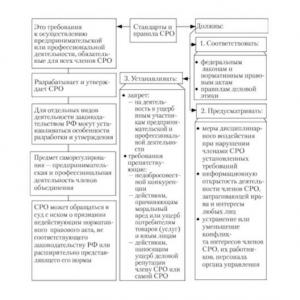Instrucțiuni pentru lucrul cu „Planul de achiziții” ED în „ordinul ACC-Municipal”. Instrucțiuni pentru instalarea părții client a achizițiilor de stat AIS „ACC-Goszakaz” v.1.17.10.14 Programul planului de comandă de stat ACC
Instrucțiuni pentru instalarea părții client din achizițiile publice AIS
„ACK-Goszakaz”v. 1.17.10.14.
Noua versiune a „ACK-Goszakaz” poate fi instalată în 2 moduri:
1. Actualizare automată.
2. Instalarea din distribuție (metoda folosită anterior).
1. Actualizare automată
1.1. Rulați din folderul în care este instalat software-ul ACK-Goszakaz, actualizatorul. executabil.
Pentru aceasta pe desktop, faceți clic dreapta pe comanda rapidă pentru lansarea „ACK-Goszakaz” și în meniul contextual care apare, apăsați butonul de pe ecran - Găsire obiect. În lista de fișiere care apare, găsiți fișierul - actualizator. executabil:
https://pandia.ru/text/79/296/images/image002_172.jpg "width \u003d" 404 "height \u003d" 255 src \u003d "\u003e
1.2. Rulați actualizatorul. exe, în fereastra care apare, bifați caseta Conexiune la distanță (așa cum se arată în figura de mai jos)

Și apăsați butonul - OK. Actualizarea „ACK-Goszakaz” va începe.
2. Instalare din kitul de distribuție
2.1. Obțineți kitul de distribuție „ACK-Goszakaz” gz. rar (sau gz.zip) (descărcați de pe serverul tpl.admlr.lipetsk. ru sau ardeți-l pe disc în departamentul de implementare a programelor aplicate de gestionare a informațiilor).
2.2. Copiați fișierul primit în folderul de pe computerul dvs. unde este instalat software-ul ACK-Goszakaz.
Pentru a determina în ce folder se află software-ul client, pe desktop, faceți clic dreapta pe comanda rapidă pentru lansarea „ACK-Goszakaz” și în meniul contextual apărut selectați - Proprietăți - Etichetă - Căutare obiect... Veți vedea un folder cu software„ACK-Goszakaz”.
 2.3. Despachetați kitul de distribuție rezultat „ACK-Goszakaz” în acest folder: (faceți clic dreapta pe fișier și selectați elementul de meniu: Extrageți în folderul curent.
2.3. Despachetați kitul de distribuție rezultat „ACK-Goszakaz” în acest folder: (faceți clic dreapta pe fișier și selectați elementul de meniu: Extrageți în folderul curent.
Scenariu pentru planificarea achizițiilor în ACK-Goszakaz
în cadrul noii funcționalități.
Planificarea achizițiilor constă în două etape - elaborarea unui plan de achiziții și a unui plan de programare.
Pe baza nevoilor lor pentru o perioadă stabilită - pentru următoarea perioadă de planificare (unul sau trei ani), clienții formează ED " Planul de achiziții».
După formarea ED " Planul de achiziții„Clienții formează ED” Planificați programul", Care indică programul de anunț al achizițiilor planificate pentru anul planificat.
unu Cumpărare trebuie să corespundă unui contract sau unei linii rezumative pentru achiziții, informațiile despre care sunt indicate ca suma totală a finanțării (achiziții mici).
1. Crearea „planului de achiziții” ED
Listă ED "Planul de achiziții" se deschide prin elementul de meniu Documente - Plan de achiziții:
Figura: 1. Lista „planului de achiziții” ED
Pentru a crea ED „Plan de cumpărare” în lista de documente, faceți clic pe buton.
Formularul „Plan de achiziții” ED va apărea pe ecran:

Figura: 2. Formular ED "Planul de achiziții"
Când creați, trebuie să completați următoarele câmpuri:
· Client - denumirea oficială a organizației clienților
· - este indicată organizația, care, conform reglementărilor de lucru selectate, este autorizată să mențină PP-ul clientului. Câmpul este completat în mod implicit de către organizația utilizatorului.
· Cameră - Numărul PZ. Este generat automat și poate fi modificat.
· Data - data creării PP. În mod implicit, este indicată data de lucru a sistemului. . Câmpul este disponibil pentru editare și este obligatoriu.
· An - indicat. Câmpul este disponibil pentru editare în etapa de creare a ED.
https://pandia.ru/text/80/360/images/image008_62.gif "height \u003d" 556 src \u003d "\u003e După completarea câmpurilor descrise mai sus, precum și "Descriere plan de achiziții», modificările trebuie aplicate în document ( faceți clic pe „Aplicați”),
după care va fi posibil să completați alte câmpuri:

Figura: 3. Aplicarea modificărilor la PP.
2. Completarea planului de achiziții.
2.1. Fila Informații generale.
DIV_ADBLOCK299 "\u003e
https://pandia.ru/text/80/360/images/image005_85.jpg "width \u003d" 31 "height \u003d" 36 id \u003d "\u003e, deschideți formularul de editare, ștergeți panoul de filtrare, deschideți / ascundeți, actualizați
https://pandia.ru/text/80/360/images/image018_40.gif "width \u003d" 68 "\u003e Filtrarea se realizează pe câmpuri Grup de produse, produse, OKPD, OKVED,și obiectivele achizițiilor, codul achizițiilor, informații privind finanțarea și BCC:
https://pandia.ru/text/80/360/images/image021_21.jpg "width \u003d" 612 "height \u003d" 511 src \u003d "\u003e
Figura: 6. Fila Achiziții
2.3.1. Adăugarea unei noi achiziții
ED "Achiziție" - conține un set complet de informații, este format pentru procedurile în urma cărora va fi încheiat contractul.
Pentru a adăuga noi achiziții la PP, trebuie să selectați unul dintre articolele disponibile:

DIV_ADBLOCK300 "\u003e
· Client
· Destinatar - câmpul este completat automat de către organizație de către client.
Pentru astfel de achiziții, specificațiile nu vor apărea. Va trebui să fie indicat deja în contract. Adică, nu este necesar să se detalieze fiecare linie a specificației pentru achiziții cu volum mic în planul de achiziții și în program. Este necesar să se indice suma totală a contractelor - achiziții cu volum mic în contextul liniei bugetare.
2.3.2. Fila Obiect achiziții
 Informațiile sunt completate despre finanțare prin apăsarea unui buton:
Informațiile sunt completate despre finanțare prin apăsarea unui buton:

Fig. 8. Completarea informațiilor de finanțare
 Se deschide fereastra „Nouă linie bugetară”. Sursa de finanțare - este selectat din director apăsând butonul.
Se deschide fereastra „Nouă linie bugetară”. Sursa de finanțare - este selectat din director apăsând butonul.

Fig. 9. „Linie bugetară nouă”

Apoi, prin butonul „Buget”, selectați linia bugetară:

Fig. 11. Selectarea unei linii bugetare prin butonul „Buget”

Fig. 12. Fereastra decorată „Linie bugetară nouă”
După completarea tuturor câmpurilor, faceți clic pe „OK”.
Informațiile despre finanțare vor fi salvate în fila „Obiect de achiziție”:


Fig.13. Achiziționați cu un bloc completat „Finanțare”
Pentru a completa specificația, faceți clic pe butonul https://pandia.ru/text/80/360/images/image037_21.gif "width \u003d" 12 height \u003d 55 "height \u003d" 55 "\u003e. Gif" width \u003d "179 "height \u003d" 2 src \u003d "\u003e În fereastra Editorului de specificații, faceți clic pe . Se va deschide un director de bunuri, lucrări și servicii (denumit în continuare TRU).
https://pandia.ru/text/80/360/images/image042_18.gif "width \u003d" 129 height \u003d 12 "height \u003d" 12 "\u003e DIV_ADBLOCK301"\u003e
v Preț (preț unitar);
v Unități ;
v bloc de câmpuri Cantitate(anul curent, primul an, al doilea an);
v bloc de câmpuri Cantitate (anul curent, primul an, al doilea an):
ü Anul curent este anul pentru care se creează achiziția, de exemplu 2015.
ü Primul an este următorul după cel actual, de exemplu, 2016.
ü Al doilea an urmează primului, de exemplu 2017.
v Cantitate nespecificată - steagul este setat dacă suma este cunoscută, dar cantitatea nu este cunoscută. În acest caz, cantitatea blocului de câmpuri va deveni indisponibilă pentru editare;
v Descrierea obiectului achiziției (cerințe minime necesare pentru obiectul contractului) - completat în conformitate cu ce cerințe se efectuează achiziția:

Fig. 16. Fereastra decorată „Editor specificații achiziție”
După completarea câmpurilor, faceți clic pe „OK”.

Fig. 17. Achiziționați cu un bloc de specificații completat.
2.3.3. „ Informatii generale la cumpărare ".

Fig. 18. Fila Informații generale privind achizițiile
Numele evenimentului programului, domenii de activitate nonprogramate - este selectat din directorul „Obiective de achiziții”.
Termenii (frecvența) achizițiilor - introdus manual.
2.3.4. Fila Modificări.
Se completează în cazul modificărilor planului.
În câmp Baza pentru efectuarea modificăriloreste necesar să selectați o valoare din cartea de referință „Fundație”.

Fig. 19. Fila Modificări.
Aplica.
După completarea tuturor câmpurilor obligatorii din ED „Achiziție”, faceți clic pe butonul „OK”. Achiziția va fi salvată în Planul de achiziții ED:

Fig. 20. ED "Planul de achiziții" cu achiziția inclusă în acesta.

Fig. 21. ED „Plan de achiziții”, fila „Achiziții”
https://pandia.ru/text/80/360/images/image053_15.gif "height \u003d" 425 "\u003e 
Fig. 22. ED "Plan de achiziții", fila "Informații generale"
Înainte de procesarea PP, este necesar să selectați din nou clientul în câmpul „Client” și să faceți clic pe buton pentru a actualiza informațiile despre client și introduceți valoarea necesară în câmpul „Cod OKOPF”.
https://pandia.ru/text/80/360/images/image059_5.jpg "width \u003d" 302 "height \u003d" 246 "\u003e
Figura: 24. Acțiune „Proces”
Achiziția va trece la starea „Aprobare”.
Apoi procesați ED „Planul de achiziții”:

Figura: 25. Prelucrarea planului de cumpărare.

Fig. 26. Plan de achiziții pentru starea „Proiect”.
La procesarea „planului de achiziții” ED, starea este modificată și achizițiile incluse în acesta, acestea vor merge și la starea de achiziție aprobată:

Fig. 27. Planul de achiziții cu starea „Planul de achiziții aprobat”. Fila Achiziții.
stânga "\u003e 
1. Negocierea întârziată (PBS)
v ED "PLAN DE ACHIZIȚIE":
1. Proiect amânat (PBS)
2. Proiect de aprobare RBS (PBS)
3. Aprobarea RBS Planul de achiziții aprobat (GRBS)
3. Crearea programului.
Programul este creat și se află în meniu Documente - Program... Pentru a crea un PG, faceți clic pe panou:
DIV_ADBLOCK303 "\u003e

Figura: 28. Lista „Programului” ED
Formularul „Program” ED va apărea pe ecran:

Fig. 29. ED "Program"
În fereastra deschisă a noului plan grafic, completați:
· Client - numele oficial al organizației clienților.
· Organizație responsabilă cu menținerea planului - câmpul este completat automat, în mod implicit de către organizația utilizatorului.
· cameră - generat automat și poate fi modificat.
· data - data creării PP. Implicit este data de lucru a sistemului. Câmpul este disponibil pentru editare și este obligatoriu.
· An - anul pentru care PG este creat, câmpul este disponibil pentru editare în etapa de creare a ED.
3.1. Fila Informații generale.
În această filă, se completează informații generale despre organizația clienților, o descriere a scopului documentului și angajații responsabili de întreținerea acestuia (prin analogie cu completarea filei din Planul de achiziții ED).

Fig. 30. Fila Informații generale.
· Data de aprobare - se completează automat atunci când ED-ul generatorului de gaz trece la starea „Planul aprobat”.
· Număr de înregistrare - este completat automat după înregistrarea GES pentru mediu.
· Versiune - nu este disponibil pentru editare, completat automat când se fac modificări la GES aprobat (versiunea GES +1 anterioară)
· Descrierea planului de programare - câmp necesar.
· Bloc câmp Detalii client - completat automat de pe cardul organizației - clientul.
· Executor responsabil - completat cu datele angajatului responsabil cu întocmirea planului.
· Plan de program aprobat - completat cu datele angajatului responsabil de semnarea planului.
3.2. Fila Achiziții.
Fila este destinată gestionării „Achiziției” ED (adăugarea / excluderea, precum și completarea și prelucrarea).
În partea superioară există o bară de instrumente pe care se află butoanele funcționale standard. Cu ajutorul lor, puteți efectua următoarele acțiuni: creați o nouă achiziție, deschideți formularul de editare, ștergeți panoul de filtrare, deschideți / ascundeți https://pandia.ru/text/80/360/images/image077_3.jpg "width \u003d "31" înălțime \u003d "22"\u003e.
Filtrarea este realizată de câmpurile Grup de produse, produse, OKPD, OKVED, precum și scopul achiziției, codul de achiziție, informații despre finanțare și KBK.
 Pentru a adăuga noi achiziții în PG, faceți clic pe buton „Adăugați din planul de achiziții”.
Pentru a adăuga noi achiziții în PG, faceți clic pe buton „Adăugați din planul de achiziții”.

Fig. 31. Fila Achiziții
Apoi, în fereastra care se deschide, selectați achizițiile necesare pentru adăugarea la PG, marcați-le și faceți clic pe „Selectați”:
https://pandia.ru/text/80/360/images/image007_70.gif "alt \u003d" (! LANG: avertisment" width="27 height=25" height="25"> Необходимо учитывать, что в открывшемся окне Закупки для добавления, будут отражаться !} numai achiziții deja aprobate... Cu privire la starea Aprobare achiziție nu se va vedea.

Fig. 33. Programați cu achiziții adăugate
După ce ați adăugat achiziții la PG, pentru acestea este necesar să completați informații despre destinația de plasare, termenii și alte câmpuri, pentru această deschidere Cumpărarepentru editare:
![]() https://pandia.ru/text/80/360/images/image086_5.gif "width \u003d" 138 "height \u003d" 11 "\u003e
https://pandia.ru/text/80/360/images/image086_5.gif "width \u003d" 138 "height \u003d" 11 "\u003e 
Fig. 34. Editarea achiziției
3.2.1. Completarea informațiilor despre „Achiziționare” ED despre plasare

Fig. 35. Cumpărare
În câmpurile ED „Achiziționare” Numărul, data, anul, clientul, destinatarul și numărul articolului planului de planificare, precum și fila Obiect achizițiiva fi completat automat.
3.2.2. Fila Condiții de cumpărare

Fig. 36. Fila Condiții de cumpărare
· Metoda de identificare a furnizorului - selectați din referință prin butonul DIV_ADBLOCK305 "\u003e
· SemnProcedură de preț unități de producție (cantitate nedefinită) - atributul se stabilește în cazul determinării, în timpul procedurii, a unei unități de producție.
· Numele subiectului contractului - este indicat subiectul contractului. Necesar.
· Data planificată de începere a achiziției este ora planificată pentru plasarea comenzii.
· Data planificată a încheierii contractului - data încheierii.
· Durata planificată a contractului - data de expirare planificată a contractului.
· Condiții de executare a etapelor individuale ale contractului (lună, an) - completat manual cu etapele executării contractului
· Timpul planificat (frecvența) de livrare a bunurilor, efectuarea muncii, prestarea serviciilor (specificați luna, anul sau frecvența livrării) - frecvența sau ora livrării sunt indicate manual.
· Interdicții și restricții în conformitate cu art. 14 44-FZ (aplicarea tratamentului național în achiziții) - dacă sunt stabilite interdicții și restricții acc. din sf. 14, acestea trebuie specificate.
· Organizator - este indicat organizatorul procedurii, este selectat din directorul „Organizații”.
· Baza - articolele legii ca bază sunt selectate din directorul „Bazele documentelor” sau completate manual de la tastatură.
· Informații despre sprijinul bancar al contractelor
· Informații privind discuțiile publice obligatorii privind achizițiile publice
A salva modificările făcute, trebuie să efectuați o acțiune Aplica.
3.2.3. Fila Beneficii și cerințe pentru membri
Fila definește caracteristicile achiziției planificate.
 Pentru a specifica caracteristicile, trebuie să faceți clic
Pentru a specifica caracteristicile, trebuie să faceți clic

Fig. 37. Fila Beneficii și cerințe pentru membri
Se va deschide fereastra „Feature Editor”:


Figura: 38. Editor de funcții
Trebuie să faceți clic pentru a selecta valori din cartea de referință a caracteristicilor plasării comenzilor:
https://pandia.ru/text/80/360/images/image099_3.gif "alt \u003d" (! LANG: avertisment" width="27" height="25 src=">!} Este necesar să alegeți acele caracteristici care au coduri OOS.

Fig. 40. Achiziționați cu funcții de plasare adăugate
3.2.4. Fila Provision
Fila definește sumele plății în avans, securitatea cererii și a contractului, dacă este necesar.

Fig. 41. Fila Provision
· Suma în avans - este opțional să completați, se introduce suma avansului, după care se calculează automat% și invers, când introduceți% avans, se calculează suma.
· Mai multe informații despre avans - câmp opțional, puteți specifica informații suplimentare, câmp text.
· Semnați „Stabiliți securitatea comenzii” - permite editarea câmpurilor de securitate a comenzii.
· Semnul „Stabiliți securitatea pentru executarea contractului” - permite editarea câmpurilor de securitate a contractului
· Condiții de securitate a contractului - condiții de securitate financiară, casetă text.
Pentru a salva modificările efectuate, trebuie să efectuați acțiunea Aplica.
3.2.5 Fila „Informații suplimentare”

Fig. 42. Fila Informații suplimentare
· Semnul " Formular electronic definiții furnizor " - este aplicat automat pentru metoda de plasare " Licitație electronică»
· Număr comercial - câmpul este folosit pentru a combina mai multe achiziții într-o singură procedură (combinarea loturilor)
· Volumul de atracție al contractorilor SMP / SONO - suma indicată în câmp nu trebuie să depășească H (M) CC.
· % din NMCK al volumului de atragere a contractorilor SMP / SONO - când introduceți%, valoarea sumei este calculată automat în câmpul „Suma de implicare a contractorilor SMP / SONO”.
· Procedura de plată conform contractului - câmp text, se introduce ordinea de plată.
· Conditii de livrare - completat din director
· Termeni de plată - completat din director
· Blocarea câmpului „caracteristici de cumpărare” - semnele sunt stabilite dacă este necesar.
Pentru a salva modificările efectuate, trebuie să efectuați acțiunea Aplica.
3.2.6. Fila Modificări


Fig. 43. Fila Modificări
Baza pentru modificarea programului -este selectat din directorul Motive pentru efectuarea modificărilor apăsând. Se deschide directorul „Motivele pentru modificarea planului”:

Fig. 44. Motivele pentru modificarea planului
Camp " Motivele pentru modificarea programului "hsă fie actualizat pentru o nouă achiziție cu o valoare adăugată în cursul anului - „apariția unor circumstanțe neprevăzute”, la anularea procedurii - "Anulare de către client, organism notificat."
La stabilirea inițială, PG nu este completat.
Pentru a salva modificările efectuate, trebuie să efectuați acțiunea Aplica.
3.2.7. Prelucrarea ED "Achiziție" și ED "Program"

Fig. 45. Procesarea achiziției
Puteți șterge documentul din starea „În așteptare” sau puteți selecta „Procesare”. ED va trece la următoarea stare „Aprobare”:

Fig. 46. Achiziționați în starea „Aprobare”

Fig. 47. Programul privind statutul „Amânat”

Fig. 48. Procesarea programului

Figura: 49. Program pentru statutul „Aprobare”
GES-ul va trece la starea „Planificați Planul Aprobat” și toate achizițiile incluse în acesta vor trece la starea „Aprobat de cumpărare”.

Fig. 50. Program aprobat
4. Programul privind starea „Aprobat”
Din starea „Aprobat”, este disponibilă acțiunea „Efectuați modificări”:
 Fig. 51. Modificări la program
Fig. 51. Modificări la program
După aceea, PG ED va fi format pe statut "Nou", în care se vor face modificări. Și anterior (ED PG parental) va trece la starea „Schimbarea programului”, și apoi, după aprobarea celei noi, va merge la „ Arhiva".
Când se fac modificări, versiunea anterioară a documentului este salvată, iar în noul SG fișierul versiunea +1:

Fig. 52. Modificări la program

Fig. 53. Programează starea „Nou”
4.1. Modificarea achiziției aprobate.
Dacă trebuie să modificați o achiziție deja aprobată - a executaact "Fa schimbari"în fila Cumpărare din fila Cumpărare:

Fig. 54. Modificări ale achiziției
Când efectuați modificări, asigurați-vă că completați „Bază pentru efectuarea modificărilor” din director, pe fila "Schimbări", apoi aprobă din nou achiziția:
Fig. 55. Achiziționați în starea „Nou”

Fig. 56. Achiziționați în starea „Aprobare”
5. Programul privind statutul „Refuzat”
EXPLICAȚII METODOLOGICE PRIVIND PROBLEMELE APARATE ÎN TIMPUL PRELUCRĂRII DOCUMENTELOR ELECTRONICE: PLANUL DE ACHIZIȚII, PLANUL-PROGRAM, CEREREA PENTRU ACHIZIȚII, ACORD / CONTRACT(pentru bugetară și autonomă instituții din regiunea Irkutsk,
administratorii principali ai fondurilor bugetare)
NOTĂ: pentru procesarea eficientă și eficientă a acordurilor / contractelor, planurilor de achiziții publice, planurilor de programare, procedurilor de achiziții - este necesară colaborarea specialiștilor serviciu contractual clientul și specialiștii din departamentele implicate în planificare și finanțare.
Informațiile despre prezența redistribuirilor neterminate ale indicatorilor planificați (PFHD), soldurile indicatorilor planificați, obligațiile asumate (acorduri / contracte) sunt monitorizate în programul ACK-Finance (acest program este situat în departamentele clientului care se ocupă de planificare și finanțare).
PLAN DE CUMPĂRARE ED.
- stare,
- starea planului în SKIB,
- starea planului în EIS.
Adăugarea coloanelor suplimentare se realizează prin meniu, care se iese prin apăsarea butonului prin transferarea parametrului din meniul coloanelor disponibile în meniul coloanelor afișate.

![]()
1.1 ED Planul de achiziții din ACK-Goszakaz se află în starea planului în SKIB „Controlul trecut”,
sau „controlul a trecut (modificări)”.
Pentru a înregistra comanda de achiziție ED, contract ED, contract ED ED Planul de achiziții trebuie să găsească bpe starea planului în SKIB „control trecut” sau „control trecut (efectuarea modificărilor)”.
NOTĂ: Starea planului în SKIB „Controlul trecut (introducerea modificărilor)” indică faptul că planul de achiziții ED a fost transferat pentru a face modificări pentru corecție, aprobat de ACK-GZ pe baza rezultatelor controlului inițial în SKIB, dar noul versiunea modificată a planului de achiziții nu a trecut încă controlul în SKIB și nu a fost transferată la „controlul trecut”. În același timp, comandă de cumpărare ED, contract ED, contract ED , generate din achizițiile efectuate / ajustate de client în versiune noua Planul de achiziții ED, trebuie înregistrat numai după ce noua versiune a planului de achiziții ED în SKIB a fost transferată la starea „control trecut”.
1.2 Planul de achiziții ED din ACK-Goszakaz se află în starea planului în SKIB „Controlul nu este trecut”.
Starea planului în SKIB „controlul nu a fost trecut” indică faptul că planul de achiziții ED nu a trecut controlul în SKIB, în timp ce o eroare este generată în fila „Proprietăți” din câmpul „Comentariu” al ACC-Goszakaz din document Planul de achiziții ED. Pentru a corecta o eroare în planul de achiziții ED cu starea „Plan aprobat” în ACC-GZ, efectuați operațiunea „Efectuați modificări”, după care Planul de achiziții ED este generat cu starea „nou”, clientul trebuie să facă corecții adecvate și procesează documentul în conformitate cu schema de flux de lucru stabilită.
Planul de achiziții ED din ACK-Goszakaz a trecut la starea unui plan din
Cauză: Când faceți modificări la indicatori planificați pentru plăți PFHD (reducerea fondurilor), ED "Planul de cumpărare" trece automat la starea planului în SKIB "Suport financiar redus".
a) Clientul trebuie să stabilească linia planului FHD, conform căreia fondurile planului FHD au fost reduse (în continuare - Fondurile).
R decriptarea liniei planului FHD, conform căreia fondurile planului FHD au fost reduse, este disponibilă pe starea planului în SKIB „Reduced securitate financiara"și starea planului în" Planul aprobat "ACK-GZ în fila" Proprietăți "din câmpul" Comentariu ". În planul de achiziții ED privind starea în ACK-GZ" Planul aprobat "executați operațiunea" Efectuați modificări ", după care planul de achiziții ED este generat pe starea" nou ".
b) Clientul din ACK-Goszakaz modifică Planul de achiziții ED și este procesat în conformitate cu schema de flux de documente stabilită. După trecerea în SKIB a verificării soldului fondurilor, Planul de achiziții ED trece la starea „Plan aprobat”, iar starea planului în SKIB este „Furnizat” și apoi „Controlul a trecut”. În ACK-Goszakaz ED, Planul de achiziții cu statutul „Plan aprobat” este supus încărcării în EIS în contul personal al Clientului, în scopul înregistrării și controlului ulterior în cont personal Autoritatea financiară din ENI.
NOTĂ: Dacă se fac modificări ale fondurilor (scădere / creștere a fondurilor) (modificările sunt făcute și comunicate clientului de către GRBS superior) - Clientul trebuie să facă modificările corespunzătoare la „Planul de achiziții” ED din ACK-Goszakaz program, cu încărcarea ulterioară în EIS.
ED-PLAN-PROGRAM.
Clientul din programul ED al stării „Plan aprobat” efectuează acțiunea „face o modificare”, se formează un document cu starea „nou”. În documentul cu starea „nou”, se face o modificare corespunzătoare, după care documentul este supus aprobării în ACC-GZ și plasării în EIS.
Pentru a se potrivi finanțării din programul ED în conformitate cu planul de achiziții ED, se recomandă utilizarea butonului „Actualizați liniile de finanțare și specificațiile din planul de achiziții” (dacă specificațiile din planul de achiziții ED corespund specificațiilor din programul ED ). Dacă specificația din Planul de achiziții ED nu corespunde cu specificația ED. Programați din nou selectați în Programul ED sursa de finanțare corespunzătoare Planului de achiziții ED făcând clic pe butonul „Buget”).
Pentru înregistrarea corectă a documentelor ED generate, Programul trebuie prezentat în conformitate cu EIS, în ceea ce privește completarea numărului articolului din programul corespunzător EIS unic numărul de înregistrare elemente de programare ( !).
Clarificare importantă! Valoarea corectă pentru numărul poziției de registru al planului de achiziții este de 24 de caractere (201703343000003001000088), iar pentru planul de planificare, numărul poziției planului de planificare este de 28 de caractere (2017013420001790010000030004).
ED COMANDĂ DE ACHIZIȚIE.
Pentru înregistrarea corectă a ED, cererea de cumpărare trebuie:
Programul ED trebuie aliniat cu ED al planului de achiziții (dacă se fac modificări în ED ale planului de achiziții, modificările corespunzătoare trebuie făcute în programul ED).
În Achiziționarea programului ED, numărul articolului program trebuie completat în conformitate cu EIS și data publicării poziției în EIS.
ED Comanda de cumpărare generată din ED a Programului trebuie să aibă o legătură cu aceasta, atunci când faceți clic pe butonul „Achiziționare” situat lângă numărul articolului din program, achiziția corespunzătoare ar trebui să fie deschisă în Programul ED.

Achiziționați în programul ED:

La procesarea „comenzii de cumpărare” ED, apar următoarele situații:
ED Comanda de cumpărare, bazată pe rezultatele trecerii controlului de limită în SKIB, trece la starea „fără limite”.
Cauză:Această eroare apare dacă există o procedură inițiată (nefinalizată) pentru reducerea fondurilor. Clientul trebuie să contacteze GRBS superior pentru a clarifica momentul finalizării procedurii de relocare (retragerea fondurilor). Dacă suma disponibilă a fondurilor este disponibilă, trimiteți din nou comanda de cumpărare pentru înregistrare.
2) ED Comanda de cumpărare, pe baza rezultatelor trecerii controlului limită în SKIB, este transferată la starea „refuzat”. Nota conține o eroare: „Planul de cumpărare care conține codul de identificare a achiziției din Contract / Contract nu a fost găsit (a apărut o eroare în metoda find_parent din cererea VU / AC pentru documentul de achiziție a produselor”.

Cauze: Această eroare apare dacă „Planul de cumpărare” ED are starea „Scăderea securității financiare” (datorită unei scăderi a fondurilor). Este necesar să urmați recomandările specificate în secțiunea ED a planului de achiziții. Abia după implementarea acestor recomandări, în cazul în care starea planului de achiziții din SKIB corespunde „Controlului trecut”, Clientul trimite din nou cererea de cumpărare pentru înregistrare în SKIB.
În plus: este necesar să se verifice conformitatea ICZ în cererea de cumpărare ED și în planul de achiziții ED. Dacă este necesar, actualizați aceste informații prin intermediul butonului „Actualizare”.

4. CONTRACT ED / CONTRACT ED.
Pentru înregistrarea corectă a contractului ED / contractului ED în ACC-GZ trebuie să existe o legătură cu programul ED, atunci când faceți clic pe butonul „Achiziționare” situat lângă numărul articolului din program, achiziția corespunzătoare din programul ED ar trebui deschis. Numărul articolului programat trebuie să corespundă numărului unic de registru al elementului programat în EIS ( specificate în contul personal al Clientului!).
Numai dacă există o conexiune ED în ACK-GZ. Contract / Contract ED cu programul ED este posibilă înregistrarea cu succes a documentelor!


![]()
Ordinea de lucru în programul „Beneficiar buget ARM-WEB” (ACK-Finance).
NOTĂ: Pentru a determina suma din restul indicatorilor planificați, trebuie să mergeți la programul „Beneficiar buget ARM-WEB” (ACK-Finance)
(cale: Vizualizare operații - Vizualizare operații C / AC):

![]()

Adăugarea de coloane suplimentare se realizează prin meniul care apare când faceți clic pe buton
Pentru a obține informații mai complete cu privire la sumele asociate procedurilor de achiziții, Clientul trebuie să adauge coloane suplimentare: Plăți, Plan cu modificări 2017; Planul de achiziții 2017; Angajamente pentru planul de achiziții 2017; Angajamente, Angajate 2017; Prevedere pentru aplicații 2017; Plăți, anul angajat; Plăți, recuperarea obligațiilor asumate; Restul anului planului de achiziții FHD, soldul total al plăților planificate pe linie (inclusiv PP) anul.
Pentru a face acest lucru, faceți clic pe semn, iar în meniul care se deschide, traduceți parametrul din meniu Coloanele disponibile în coloanele afișate


![]()
Desemnări de coloane în „AWP - Beneficiar buget WEB” (ACK-Finance):
Desemnări de coloane în AS "ACK-Finance" (clientul WEB ACK-Finance):
Beneficii, anul revizuit al planului - Suma revizuită a beneficiului planificat
Anul planului de achiziții - Suma aprobată prin planurile de achiziții
Anul angajamentelor planului de cumpărare - Suma angajamentelor în numerar ale planului de cumpărare
Rezervă pentru aplicații - Suma obiectivelor rezervate pentru obligațiile AC / AC
Obligații, obligații anul acceptat - Valoarea obligațiilor asumate în temeiul ED înregistrat „Informații privind obligațiile și acordul BU / AC”
Anul rezervării pentru cereri - cantitatea de cereri BU / AC pentru achiziționarea de produse cu statutul „Acceptat”, cu tranzacția generată Obligații - Rezervare pentru perioada de planificare. Înregistrarea este inversată la finalizarea procesării UV a cererii de achiziție a produsului
Plăți, angajamente acceptate - Suma angajamentelor necontractuale acceptate, cu excepția recuperării plăților
Plăți, Recuperarea obligațiilor acceptate anul - recuperarea obligațiilor necontractuale acceptate
Restul planului de achiziții FHD 2017 - coloană de decontare \u003d Plăți / Plan cu modificări - Plan de achiziții
Soldul total al plăților planificate pentru linie (inclusiv PP) 2017 - Soldul total al plăților planificate pentru linie (inclusiv obligațiile pentru PP), suma din coloana specificată trebuie să fie\u003e \u003d 0
Exemplu pentru configurarea difuzoarelor:

Erori în timpul înregistrării contractului ED / contractului ED:
Eroare în Contract / Contract: Planul de achiziții care conține codul de identificare a achiziției din Contract / Contract nu a fost găsit (a apărut o eroare în metoda find_parent a documentului Contract cu valoare fixă \u200b\u200bnr. 4 din 20.02.2017 (ID \u003d 1600004217738)) .
a) dacă în ACK-GZ Contractul ED / Contractul ED nu are nicio legătură cu ED Schedule, drept urmare ED este descărcat la SKIB fără IKZ;
: Clientul are nevoie de programul de comandă ACK-Guvern pentru a se potrivi cu numărul articolului programat în Programul ED și Acordul ED / Contractul ED în conformitate cu EIS
În același timp, este inacceptabil să ignori următorul control la procesarea unui acord ED / contract ED:AZK-1043. Numărul poziției planului de programare „2017XXXXXXXXXXXXXXXXXXXXXXXXX” nu a fost găsit pentru client în programul pentru 2017 (documentul Contract nr. 8031210/17 din data de 01/10/2017 (ID \u003d 3001000208162)).
b) în cazul în care „planul de achiziții publice” se află în starea „Scăderea sprijinului financiar” (datorită unei scăderi a plăților planificate).
Acțiuni efectuate de Client : Clientul trebuie să respecte recomandările specificate în secțiunea ED a planului de achiziții. Numai după implementarea acestor recomandări, în cazul în care starea planului de achiziții din SKIB este „Controlul trecut”, Clientul trimite din nou Acordul / Contractul către SKIB (TsITP) pentru înregistrare.
Eroare în acord / contract: AZK-4124. Depășirea obligațiilor asumate, luând în considerare planul de achiziții 383758.93 din sumele plăților planificate 247931.00 pe operațiunile declarate cu parametrii [Instituție: OGBUSO "Școala de internat psihoneurologic Sayan", IES: 2.2.5, CWR: 2.4.4, KFSR : 00.00, Cod industrie: 80699900000000000, KVFO: 4, Cod subvenție: 806012999] pentru ziua de tranzacționare curentă.
valoarea contractului / contractului actual, luând în considerare acordurile / contractele înregistrate anterior (precum și mișcările plăților planificate), depășește suma balanța de plăți planificate - în acest caz, specialistul în achiziții al instituției trebuie să contacteze economistul instituției pentru a verifica plățile planificate în programul „Beneficiar bugetar ACC-WEB”:
verifica coloana " Soldul total al plăților planificate pentru anul (inclusiv PP) - dacă suma soldului este mai mică decât suma contractului / contractului actual, atunci acordul / contractul nu va fi înregistrat. -
- Sistem cuprinzător pentru organizarea procesului de achiziții de stat (municipale) și de comerț electronic „ACK-Stat / Ordin municipal”
BFT a devenit singura companie - dezvoltatoare a sistemului de plasare a comenzilor, invitată la Ministerul Dezvoltării Economice Federația Rusă pentru a demonstra posibilitățile de interacțiune a site-ului oficial al întregii ruse (OOS) cu sistemele de plasare a achizițiilor regionale și municipale. Demonstrația de integrare a fost realizată pe baza sistemului ACC-Goszakaz.
Să ne amintim că, de la 1 ianuarie 2011, au intrat în vigoare modificări ale legislației Federației Ruse în ceea ce privește plasarea ordinelor de stat și municipale, conform cărora toate informațiile privind plasarea unui ordin al unei entități constitutive ale Federației Ruse formarea municipală trebuie să fie publicate pe site-ul oficial al întregii ruse unificat. Site-urile entităților constitutive ale Federației Ruse și ale municipalităților își pierd statutul oficial.
Pentru a testa funcționalitatea integrării site-ului oficial al întregii ruse cu sistemele regionale și municipale pentru plasarea unei comenzi, au fost selectate 8 regiuni pilot, inclusiv teritoriul Khabarovsk, unde sistemul de plasare a comenzilor ACC-Goszakaz este în prezent implementat și funcționează cu succes.
Modulul de integrare dezvoltat de BFT permite schimbul de date bidirecțional între sistemele regionale și municipale de plasare a comenzilor și site-ul oficial al întregii ruse. Utilizarea funcționalității oferite de compania BFT în cadrul sistemului ACK-Goszakaz (ACK-ordin municipal) asigură îndeplinirea cerințelor legislației Federației Ruse privind plasarea comenzilor de stat și municipale și păstrează funcțiile de planificare a plasării unei comenzi, monitorizare și limite de rezervare bani atunci când interacționați cu sistemul de execuție a bugetului trezoreriei, depunerea ofertelor pentru deținerea ofertelor, acceptarea notificărilor și documentației pentru publicarea pe site, generarea de analize sumare bazate pe date în urma unei plasări a comenzii.
Apărarea muncii desfășurate a avut loc în prezența viceministrului dezvoltării economice al Federației Ruse A.E. Likhachev. și director adjunct al Departamentului de politici în domeniul concurenței al Ministerului Dezvoltării Economice al Federației Ruse A.T. Katamadze. Compania BFT a fost foarte apreciată pentru munca depusă în ceea ce privește integrarea sistemului ACC-Goszakaz și a site-ului oficial al întregii ruse.
Acum sistemul face posibilă controlul și monitorizarea executării contractelor, identificarea problemelor dacă apar în orice etapă, aplicarea măsurilor corective în cazul unei evaluări negative a progresului contractului, inclusiv impunerea de amenzi și alte sancțiuni în timpul executării contracte guvernamentale... Obligațiile clientului de stat / municipal de a asigura calitatea rezultatelor contractelor de stat / municipale sunt îndeplinite, iar informațiile cerute de lege sunt publicate cu privire la progresul executării contractelor de stat / municipale. De asemenea, sistemul implementează funcția de monitorizare a prețurilor de piață pentru produsele achiziționate.
În plus, utilizatorii sistemului vor putea genera șabloane care indică sursa informațiilor și metoda de calcul a prețului inițial (maxim) al contractului, care, la rândul lor, le permite să genereze documentație care să îndeplinească cerințele modificate ale legislației.
Pentru a asigura conformitatea cu cerințele 79-FZ, Compania BFT oferă seminarii de instruire privind activitatea clienților și organizatorilor în sistemul „ACC-Goszakaz” („ACC-ordin municipal”); stabilirea și formarea prețului inițial (maxim) al contractului; lucrați cu subsistemul pentru formarea șabloanelor de documentație de licitație, documentație despre licitație.
Soluția dezvoltată de compania BFT respectă pe deplin cerințele 79-FZ în ceea ce privește formarea și stabilirea prețului inițial (maxim) al contractului și principiile FCC declarate de Ministerul Dezvoltării Economice din Federația Rusă și vizează creșterea eficienței sistemului de achiziții publice de stat / municipal, făcându-l mai transparent și contribuind la optimizarea costurilor fondurilor bugetare.
Compania BFT, în cadrul sistemului automatizat de gestionare a comenzilor de stat (municipale) „ACK-Goszakaz”, a implementat prevederile Lege federala Nr. 223-FZ "Cu privire la achiziționarea de bunuri, lucrări, servicii de către anumite tipuri de persoane juridice." În același timp, utilizarea unui nou subsistem la nivelul unei entități constitutive a Federației Ruse va crea un spațiu unic de informare pentru menținerea informațiilor privind achizițiile de stat (municipale).
Legea federală nr. 223-FZ, care a intrat în vigoare la 1 ianuarie 2012, stabilește noi reguli și principii pentru desfășurarea achizițiilor publice pentru anumite tipuri de persoane juridice. Conform 223-FZ, metodele predominante de achiziție sunt licitația și licitația, relațiile cu comerțul platforme electronice, se impun cerințe ridicate procesului de achiziție - aceasta este transparența informațiilor, cheltuieli direcționate și rentabile ale fondurilor pentru achiziționarea de bunuri, lucrări, servicii.
BFT a oferit clienților săi posibilitatea de a automatiza procesul de achiziție în conformitate cu prevederile Legii federale nr. 223-FZ. Cu ajutorul unui nou modul al sistemului de ordine de stat (municipal) entitati legaleîn capitalul autorizat a cărui cotă de participare a Federației Ruse, o entitate constitutivă a Federației Ruse, o municipalitate în ansamblu depășește cincizeci la sută, poate într-un mod automat să efectueze planificarea, formarea, plasarea și controlul executării statului (municipale) ordine. De asemenea, au capacitatea de a interacționa cu electronice platforme de tranzacționare... În plus, integrarea cu sistemul de execuție bugetară a trezoreriei „ACK-Finance” va permite înregistrarea informațiilor despre obligațiile asumate în ceea ce privește activitățile financiare și economice ale instituției, precum și date despre faptele de plată pentru contractele încheiate și acorduri.
La nivelul entității constitutive a Federației Ruse, utilizarea noului subsistem oferă posibilitatea de a vizualiza și analiza toate tipurile de raportare privind achizițiile organizațiilor, ceea ce face procesul de achiziție deschis informațional și transparent. În general, aplicarea complexă a sistemului regional de ordine de stat (municipal) asigură gestionarea și controlul asupra achizițiilor publice ale tuturor organizațiilor, atât finanțate din buget, cât și aparținând subiectului Federației Ruse.
Cerințe ale Legii nr. 122-FZ
BFT a pus la dispoziția clienților săi utilizarea sistemului de gestionare a achizițiilor publice ACK-Goszakaz (ACK-Goszakaz) (ACK-Ordin municipal) cu capacitatea de a îndeplini în timp util cerințele Legii federale nr. furnizorii pentru îndeplinirea necorespunzătoare de către aceștia din urmă a obligațiilor lor.
În conformitate cu legea federală din 20.07.2012 nr. 122-FZ "Cu privire la modificările aduse Legii federale" privind plasarea comenzilor pentru furnizarea de bunuri, executarea lucrărilor, prestarea serviciilor pentru nevoile de stat și municipale ", Clientul trebuie să depună la registru informații despre contracte despre deciziile pe care le-a luat pentru a colecta de la furnizor (executant, contractant) pierderi (amenzi, penalități) în legătură cu neexecutarea sau executarea necorespunzătoare a obligațiilor care decurg din contract.
Compania BFT a implementat, în cadrul Subsistemului de interacțiune cu OOS, sistemul de gestionare a achizițiilor de stat (municipale), ACK-Goszakaz (ACK-Ordin municipal), posibilitatea de a încărca informații despre deciziile luate privind încasarea de la furnizor (executant, contractant) a unei pierderi (amendă, penalizare) în legătură cu neexecutarea sau executarea necorespunzătoare a obligațiilor stipulate în contract ca parte a informațiilor despre contract (informații despre executarea contractului) ). Acest lucru, la rândul său, va permite clienților să plaseze informațiile necesare pe OOS în timp util.
Comandă ACK-Municipal sub modelul „Software ca serviciu” (SaaS)
Pentru a rezolva problema automatizării procedurilor de achiziții municipale, compania BFT a dezvoltat serviciul ACK-Municipal Order în toamna anului 2012, implementat conform modelului Software as a Service (SaaS). Astfel, autoritățile locale au reușit să lucreze în sistemul „ACC-Municipal Order” bazat pe aplicații web fără a instala software-ul „în teren”.
Principala caracteristică a modelului SaaS este că nu există costuri asociate cu instalarea, actualizarea, întreținerea platformei hardware, care permite autorităților municipale să lucreze în sistemul ACK-Comandă municipală, având acces la Internet.
Serviciul „ACK-Ordin municipal”, implementat conform modelului SaaS, acoperă toate procesele de plasare a unui ordin municipal, inclusiv depunerea și procesarea cererilor de deținere a ofertelor de către un organism autorizat sau organizator (atunci când desfășoară licitații comune), generând o notificare, plasarea unei comenzi, formarea tuturor formulare tipărite protocoale bazate pe șabloane de documente personalizabile, controlul conformității cu legislația Federației Ruse, precum și formarea raportării analitice complexe pe baza datelor acumulate în sistem. În același timp, este posibilă integrarea cu site-ul oficial al întregii ruse pentru publicarea informațiilor privind plasarea unei comenzi pentru achiziționarea de bunuri, lucrări, servicii pentru nevoile municipale, precum și pentru introducerea informațiilor despre contracte municipale, contracte civile instituțiile bugetare pentru furnizarea de bunuri, efectuarea muncii, furnizarea de servicii în registrul contractelor de stat și municipale.
Avantajele utilizării „ACC-Municipal Order” conform modelului „Software as a Service” sunt:
- implementare rapidă a serviciilor și configurare flexibilă pentru a satisface nevoile;
- nu este nevoie de investiții, cost redus de proprietate în comparație cu modelul tradițional de informatizare și utilizarea eficientă a fondurilor bugetare pentru informatizare;
- nu este nevoie de infrastructuri IT proprii și specialiști în asistență în sistemele de informații;
- utilizarea unui model de software ca serviciu (SaaS) orientat spre viitor este în conformitate cu politicile guvernamentale de îmbunătățire a informatizării, reducând în același timp costurile de capital.
Sistemul „ACK-Goszakaz” implementează posibilitatea de a încărca în OOS programul pentru plasarea unei comenzi în format XML
În sistemul de gestionare a achizițiilor „ACK-Goszakaz”, a devenit posibilă formarea unui program pentru plasarea unei comenzi sub forma unui fișier XML și încărcarea acestuia pe site-ul oficial al Federației Ruse pentru a posta informații despre plasarea comenzilor (OOS).
În 2013, au avut loc schimbări semnificative în domeniul postării informațiilor despre achiziții pe site-ul oficial al întregii ruse (OOS). O astfel de modificare este publicarea de către clienți a programelor de achiziții într-un mod structurat. În același timp, informațiile pot fi introduse în contul personal al Clientului la OOS fie manual, fie descărcând un fișier pre-generat cu un anumit format.
Compania BFT a fost una dintre primele care a implementat posibilitatea formării unui fișier XML în sistemul ACK-Goszakaz cu datele programului de plasare a comenzilor pentru încărcarea în OOS. Pentru a face acest lucru, în primul rând, programul este pregătit în sistemul ACC-Goszakaz în conformitate cu procedura de planificare bugetară adoptată de Client și stabilirea programului de proceduri pe baza acestuia. Mai mult, programul pregătit parcurge toate etapele aprobării și, ca rezultat, este încărcat din sistem într-un fișier în formatul stabilit de OOS.
Această caracteristică vă permite să reduceți semnificativ costurile forței de muncă ale clientului la publicarea programului pentru CAB și să combinați procesul de planificare a bugetului cu procesul de publicare a programului.
Sistemul de gestionare a achizițiilor BFT implementează posibilitatea de a publica programe pentru plasarea unei comenzi pentru OOS
În sistemul de gestionare a achizițiilor de stat (municipal) „ACK-Goszakaz” („ACK-ordin municipal”), a devenit posibilă interacțiunea cu site-ul oficial al Federației Ruse pentru a posta informații despre plasarea comenzilor (OOS) în ceea ce privește publicarea programele de plasare a comenzilor.
În 2013, au avut loc schimbări semnificative în domeniul postării informațiilor despre achiziții pe site-ul oficial al întregii ruse (OOS). O astfel de modificare este publicarea programelor de achiziții de către clienți într-un mod structurat. În acest caz, informațiile pot fi introduse în contul personal al Clientului la OOS manual (sub forma unui raport) prin descărcarea unui fișier pre-format cu un anumit format și în modul de integrare a OOS cu sistemele externe de plasare a comenzilor.
BFT a fost unul dintre primii care a implementat posibilitatea de a pregăti planuri pentru programele de plasare a comenzilor în sistemul ACK-Goszakaz (ordinul ACK-Municipal) și trimiterea lor ulterioară spre publicare la OOS în modul de integrare. Procesul de proceduri de planificare se desfășoară în două etape, în conformitate cu prevederile Legii federale privind sistemul contractual: pregătirea și aprobarea unui plan de achiziții și întocmirea unui calendar pentru plasarea unei comenzi pe baza planurilor de achiziții aprobate. Programul specificat este verificat pentru respectarea legislației înainte de a fi trimis spre publicare la agenția pentru protecția mediului. Implementat și părere - informațiile despre publicarea programului sunt trimise la sistemul „ACK-Goszakaz” („ACK-ordin municipal”) împreună cu codurile de identificare a achizițiilor publice alocate pentru plasare.
Această caracteristică vă permite să reduceți semnificativ costurile forței de muncă ale clientului atunci când pregătiți și publicați programul pentru OOS, precum și să eliminați necesitatea de a-l plasa manual.
Instructiuni de lucru
c ED "Planul de achiziții"
în „ACK-Ordinea municipală”
După aprobarea bugetului pentru anul în curs, instituțiile statului pot completa BCC din directorul „Linii bugetare”, care se deschide când faceți clic pe butonul „Buget”.
Atunci când alegeți un CBC, este necesar să se ia în considerare faptul că trebuie selectat CWR specificat în achiziția IC (a se vedea Figura 7).

Figura 7 - CWR
O nouă linie BOM este adăugată la achiziție cu butonul. În fereastra care se deschide, asigurați-vă că completați:
- Blocul „Cod produs” - un produs și un grup de produse sunt selectate din directorul „Director de produse, lucrări și servicii”, valorile sunt selectate și din directoarele OKDP, OKPD și OKVED. Completarea este posibilă utilizând butonul „Din director”. Câmpul „Nume” - indică numele achiziției. Blocul „Cantitatea (volumul) de bunuri, lucrări, servicii planificate pentru cumpărare”, blocul „Cantitatea de achiziții planificate de bunuri, lucrări, servicii”, unde
Anul curent este anul pentru care se creează achiziția, de exemplu 2017.
Primul an este anul următor după anul curent, de exemplu, 2018.
Al doilea an este următorul după primul an, de exemplu 2019.
- Câmpul „Descrierea obiectului achiziției” - un câmp modificabil, este posibil să se completeze automat din directorul „Bunuri, lucrări de servicii” cu butonul „Generați o descriere a obiectului achiziției”
Fereastra de specificații de achiziție completată este prezentată în Figura 8.

Figura 8 - Completarea liniei de specificații
Pentru a salva informații în formular, trebuie să faceți clic pe butonul „OK”.
Atunci când alegeți OKPD, este necesar să luați în considerare faptul că numai OKPD poate fi selectat din grupul specificat în achiziția IC (Figura 9).

Figura 9 - OKPD
Notă
Sistemul are capacitatea de a crea o „Achiziție” ED cu copierea unei achiziții existente. Dar atunci când creați o achiziție prin copiere, trebuie avut în vedere faptul că în achiziția copiată nu va fi posibil să modificați codurile OKPD și CWR, deoarece aceste coduri sunt utilizate în achiziția IK și nu pot fi modificate. Comenzile „Copiere”, „Lipire” sunt disponibile în meniul de acțiuni al oricărui document electronic.  .
.
Într-o nouă achiziție, trebuie să generați numar nou, un nou cod de achiziție făcând clic pe butoanele de lângă câmpurile „Cod de cumpărare” și „Nr. element plan de planificare” (vezi Figura 4).
4.2. Fila Informații generale privind achizițiile
Obligatoriu obligatoriu comentariu public în conformitate cu art. 20 44-FZ - steagul este setat dacă această condiție este necesară. Disponibil pentru editare în starea „Amânat” / „Nou”.
Numele programului de stat sau al programului entității constitutive ale Federației Ruse a programului municipal, dacă achiziția este planificată în cadrul programului specificat, este completat din cartea de referință KCSR.
Numele evenimentului programului, domenii de activitate non-program (funcții, puteri) - indicați numele din cartea de referință „Obiective de achiziție”. Câmpul nu este modificabil.
Informații suplimentare despre scopul achiziției - dacă este necesar, introduceți informatii suplimentare... Disponibil pentru editare în starea „Amânat” / „Nou”. Nu este necesar. Este afișat în forma tipărită a planului de achiziții în coloana „Numele evenimentului programului de stat (municipal) sau domeniilor de activitate non-program (funcții, competențe)”
Rezultatul așteptat al implementării activității programului este completat cu valoarea câmpului cu același nume din cartea de referință „Obiective de achiziții”. Câmpul nu este modificabil.
Notă
Cartea de referință „Obiectivele achiziției” este transferată din ED „VTsP / ADC / Eveniment principal” al sistemului „ACK-Planning”. Câmpul „Nume” din capul ED „VTsP / ADC / Eveniment principal” corespunde valorii câmpului „Nume eveniment program, domenii de activitate nonprogramate” din „Achiziție” ED, valoarea fila „Rezultatul așteptat” - la câmpul „Rezultatul așteptat al implementării activității programului”.
Termenii (frecvența) achizițiilor planificate - câmpul poate fi completat manual sau din cartea de referință „Valori tipice pentru completarea informațiilor despre achizițiile din planuri”. Algoritmul pentru adăugarea sau modificarea referinței „Valori tipice pentru completarea informațiilor despre achizițiile din planuri” este prezentat în Figura 10.

Figura 10 - Completarea cărții de referință „Valori tipice pentru completarea informațiilor despre achizițiile din planuri”
Anul planificat de plasare a unei notificări, trimiterea unei invitații, încheierea unui contract cu un singur furnizor (contractant, executant) - este indicat anul planificat al procedurii de achiziție. Completat în funcție de codul selectat în achiziția IC.
Informații în conformitate cu punctul 7 din partea 2 a art. 17 44-FZ. Achiziționarea de bunuri, lucrări, servicii care, datorită complexității lor tehnice și (sau) tehnologice, inovatoare, de înaltă tehnologie sau de natură specializată, sunt capabile să livreze, să efectueze, să presteze numai furnizori (contractori, interpreți) care au nivelul necesar calificări și sunt, de asemenea, destinate cercetării științifice, experimentelor, cercetării, lucrărilor de proiectare (inclusiv) - caracteristica este stabilită în conformitate cu valoarea sa. Disponibil pentru editare în starea „Amânat” / „Nou”. Nu este necesar.
Descrierea informațiilor privind achizițiile în conformitate cu clauza 7 partea 2 a art. 17 44-FZ - informații suplimentare despre text despre achiziție sunt introduse manual în conformitate cu clauza 7 partea 2 a art. 17 44-FZ. Disponibil pentru editare în starea „Amânat” / „Nou”, dacă semnul Informații este activat în conformitate cu clauza 7 partea 2 a art. 17 44-FZ.
Justificarea conformității obiectului și (sau) obiectelor achiziției cu măsura programului de stat (municipal), a funcțiilor, a competențelor și (sau) a tratatului internațional al Federației Ruse - câmp text, justificare a conformității obiectul sau obiectele achiziției cu măsura programului de stat, a funcțiilor, a puterilor și a tratatului internațional al Federației Ruse Disponibil pentru editare în starea „Amânat” / „Nou”.
La completarea câmpului, justificarea achiziției de bunuri, lucrări și servicii pentru satisfacerea nevoilor de stat și municipale în formarea și aprobarea planului de achiziții, generată în conformitate cu Decretul Guvernului Federației Ruse din 2015 nr. 000, este afișat în formularul tipărit.
Numele complet, data adoptării și numărul celor normative care stabilesc cerințele pentru anumite tipuri de bunuri, lucrări și servicii (inclusiv prețuri marginale bunuri, lucrări și servicii) și (sau) la determinarea costurilor standard sau o indicație a absenței unui astfel de act pentru obiectul corespunzător și (sau) obiectele de cumpărare corespunzătoare - un câmp text, datele actelor stabilind sunt introduse cerințele pentru anumite tipuri de bunuri, lucrări. Disponibil pentru editare în starea „Amânat” / „Nou”.
La completarea câmpului, justificarea pentru achiziționarea de bunuri, lucrări și servicii pentru satisfacerea nevoilor de stat și municipale în formarea și aprobarea planului de achiziții este afișată într-un formular tipărit, format în conformitate cu Decretul Guvernului Federația Rusă din 5, nr. 000.
Umplerea filei în cauză este prezentată în Figurile 11, 12.

Figura 11 - Completarea filei „Informații generale despre achiziție”
 Figura 12 - Completarea filei „Informații generale despre achiziție”
Figura 12 - Completarea filei „Informații generale despre achiziție”
4.3. Fila Modificări
Se completează numai dacă se fac modificări la „Planul de achiziții” ED. În acest caz, este necesar să completați câmpul „Temeiuri pentru modificarea planului de achiziții publice” - selectat din cartea de referință „Temeiuri pentru modificarea planului”. Prezentat în Figura 13.

Figura 13 - Fila „Modificări”
4.4. Caracteristici ale creării unei achiziții pe baza clauzei 4, clauzei 5, clauzei 26, clauzei 33, partea 1 a art. 93, clauza 7, partea 2, articolul 83 din Legea federală nr. 44-FZ
Pentru a crea o „Achiziție” ED pe baza articolelor de mai sus din Legea federală nr. 44-FZ, trebuie să faceți clic pe butonul „Nou” și să selectați elementul corespunzător din lista derulantă (a se vedea Figura 14).

Figura 14 - Selectarea tipului de achiziție
În achiziții în baza clauzei 4, clauzei 5, clauzei 26, clauzei 33, partea 1 a art. 93 din Legea federală nr. 44-FZ, numai informațiile sunt furnizate în contextul BCC și sunt sumele pe an. În acest caz, specificația nu este completată. Câmpul OKPD din codul de identificare a achizițiilor va fi completat în 0000. Câmpul CWR din codul de identificare a achizițiilor trebuie să corespundă liniei bugetare CWR selectată.
ED "Cumpărare" conform clauzei 4 a părții 1 a art. 93 din Legea federală 44-FZ este prezentată în Figura 15.

Figura 15 - Clauza 4 „Cumpărare” ED, partea 1, articolul 93 44-FZ
Prelucrarea ED "Achiziție" și ED "Plan de cumpărare"
Pentru a procesa „planul de achiziție” ED, trebuie să transferați „achiziția” ED nouă sau modificată la starea „Aprobare” prin efectuarea acțiunii „Proces”. Apoi, „Planul de achiziții” ED este transferat la starea „Planul de achiziții aprobat” prin acțiunea „Proces”. Vezi Figura 16.
Notă
În funcție de reglementările de lucru, Planul de achiziții ED poate trece la starea de aprobare RBS. În acest caz, GRBS transferă planul de achiziții ED la statutul aprobat al planului de achiziții sau la statutul de RBS refuzat.
Din starea „Refuzat de RBS”, trebuie efectuată acțiunea „Creați nou”. În noua versiune a Planului de achiziții ED, este necesar să se corecteze comentariile și să se proceseze planul de achiziții ED pentru reexaminare.

Figura 16 - Prelucrarea „planului de achiziții” ED
După aprobarea ED a planului de achiziții, toate ED-urile de achiziții care au statutul de aprobare vor fi transferate la statutul de aprobare a achiziției.
Modificări aduse „Planului de achiziții” ED
Dacă este necesar să se facă modificări la planul de achiziții, atunci în ED „Planul de achiziții” din starea „Planul de achiziții aprobat” se efectuează acțiunea „Efectuați modificări”. Prezentat în Figura 17.
După aceea, „Planul de achiziții” ED va fi generat cu starea „Nou”, în care se vor face modificări. Și precedentul (ED „părinte„ Planul de achiziții ”) va trece la starea„ Schimbarea planului de achiziții ”, iar apoi, după aprobarea noului, va merge la art. "Arhiva". Când se fac modificări, versiunea anterioară a documentului este salvată, iar în noul ED „Planul de achiziții” câmpul versiunii este mărit automat cu 1. Vezi Figura 18.

Figura 17 - Efectuarea modificărilor la „Planul de achiziții” ED

Figura 18 - Efectuarea modificărilor la „Planul de achiziții” ED
Pentru a face o modificare a unei achiziții deja aprobate, este necesar să efectuați acțiunea „Efectuați modificări” în ED „Achiziționare”, prezentată în Figura 19.

Figura 19 - Modificări ale ED "Achiziție"
Înainte de aprobarea modificării la ED „Achiziție”, documentul poate fi readus la forma sa originală. Pentru aceasta, în starea „Aprobare”, selectați acțiunea „Reveniți”, apoi în starea „Nou”, selectați acțiunea „Restabiliți versiunea aprobată”. În acest caz, starea ED „Achiziție” va rămâne Nouă, iar informațiile vor fi înlocuite cu informațiile din „Achiziția” ED a versiunii aprobate (a se vedea Figura 20).

Figura 20 - Restaurarea versiunii ED "Achiziție"
Pentru a șterge modificările din „Achiziția” ED cu starea „Nou”, trebuie să efectuați acțiunea „Șterge”, iar documentul părinte se va schimba în starea „Achiziție aprobată”.
Când efectuați modificări, asigurați-vă că completați „Baza pentru modificarea planului de achiziții” din cartea de referință, în fila „Modificări”. Prezentat în Figura 13.
Formarea formularului tipărit al planului de achiziții și justificarea achizițiilor
Lista formularelor tipărite pentru planul de achiziții se formează făcând clic pe buton (vezi Figura 21)
Figura 21 - Lista formularelor tipărite pentru planul de achiziții
Pentru a imprima formularul planului de achiziții din lista derulantă, selectați „Formularul planului de achiziții în conformitate cu Rezoluția Guvernului Federației Ruse”. În fereastra care se deschide, selectați formularul planului de achiziție: „Trimiteți codul de identificare în conformitate cu comanda nr. 000” sau selectați parametrii de imprimare necesari. Prezentat în Figura 22.

Figura 22 - Selectarea parametrilor de imprimare pentru formularul planului de achiziții
Pentru a tipări formularul de justificare pentru achiziționarea de bunuri, lucrări și servicii pentru a satisface nevoile de stat și municipale în formarea și aprobarea planului de achiziții, format în conformitate cu Decretul Guvernului Federației Ruse, trebuie să selectați articolul corespunzător în lista formularelor tipărite.
Crearea unui plan de achiziții cu o copie a achizițiilor de anul trecut
Pentru a copia achizițiile din anul trecut, apăsați butonul din bara de instrumente ED „Plan de achiziții”. Lista ED „Achiziție” din ultimul an se va deschide cu starea „Achiziție aprobată”. În formularul care se deschide, trebuie să specificați ED „Achiziție” și să faceți clic pe butonul „Selectați”. Pe baza „Achiziției” ED, se generează o nouă „Achiziție” ED cu starea „În așteptare”.
Procedura pentru copierea achizițiilor din anul trecut este prezentată în Figura 23.

Figura 23 - Copierea achizițiilor de anul trecut
Lista abrevierilor utilizate
ACK - Centru de control automat
EIS - Sistem de informații unificat
ED - Document electronic
KBK - Coduri de clasificare bugetară
CWR - Codul tipului de cheltuieli
KCCR - Codul cheltuielilor țintă
IR - Cod de identificare
IKU - Cod de identificare instituțională
OKPD - Clasificator al produselor în toată Rusia după tipul de activitate economică
OKVED - Clasificator al activităților economice în toată Rusia